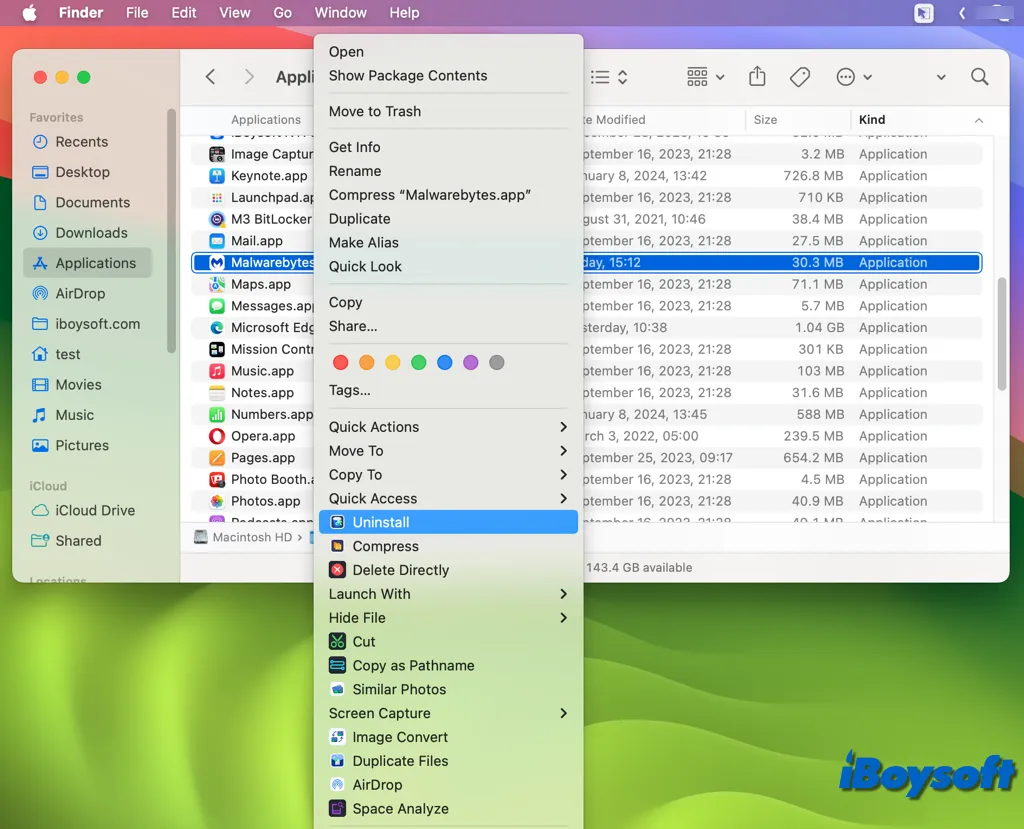Malwarebytes ist ein Antimalware-Programm, das für iOS, Android, Windows und macOS entwickelt wurde. Viele Benutzer haben diese App installiert, um ihre Macs vor Malware und Viren zu schützen. Möglicherweise möchten Sie jedoch Malwarebytes auf Ihrem Mac deinstallieren, da es gelegentlich Ihren MacBook verlangsamen kann, indem es übermäßige Ressourcen verbraucht, oder weil Sie einen Wechsel des Antivirenprogramms in Betracht ziehen.
Dieser Beitrag wird Sie dabei unterstützen, Malwarebytes von Mac zu entfernen, nicht nur die Anwendung selbst, sondern auch die zugehörigen Dateien, um potenzielle Probleme durch unvollständige Installation zu vermeiden und Speicherplatz auf Ihrer Macintosh HD freizugeben. Es stehen Ihnen 4 Malwarebytes-Entfernungstools zur Verfügung, aus denen Sie wählen können.
| Wie man Malwarebytes auf einem Mac deinstalliert | Schwierigkeitsgrad | Reste automatisch entfernen oder nicht |
| Verwenden Sie iBoysoft MagicMenu | Niedrig - Klicken Sie mit der rechten Maustaste und wählen Sie Deinstallieren | Ja |
| Nutzen Sie die App-Menüleiste | Niedrig - Klicken Sie auf Hilfe in der Menüleiste und wählen Sie Malwarebytes deinstallieren | Nein |
| Laden Sie das Malwarebytes-Deinstallationsprogramm herunter | Mittel - Laden Sie das Deinstallationsprogramm von der Malwarebytes-Website herunter und installieren Sie es, um die App zu entfernen | Nein |
| Verwenden Sie Finder | Niedrig - Klicken Sie mit der rechten Maustaste auf Malwarebytes im Finder > Anwendungen und wählen Sie In den Papierkorb bewegen. | Nein |
Wie man Malwarebytes auf dem Mac über die App-Menüleiste deinstalliert
Einige Drittanbieter-Software wird mit einer Deinstallationsoption geliefert, Malwarebytes ermöglicht es Ihnen auch, diese App innerhalb der Anwendung zu deinstallieren. Es ist ziemlich einfach:
- Öffnen Sie zuerst Malwarebytes auf dem Mac.
- Klicken Sie auf Hilfe in der App-Menüleiste.
- Wählen Sie Malwarebytes deinstallieren aus dem Dropdown-Menü.
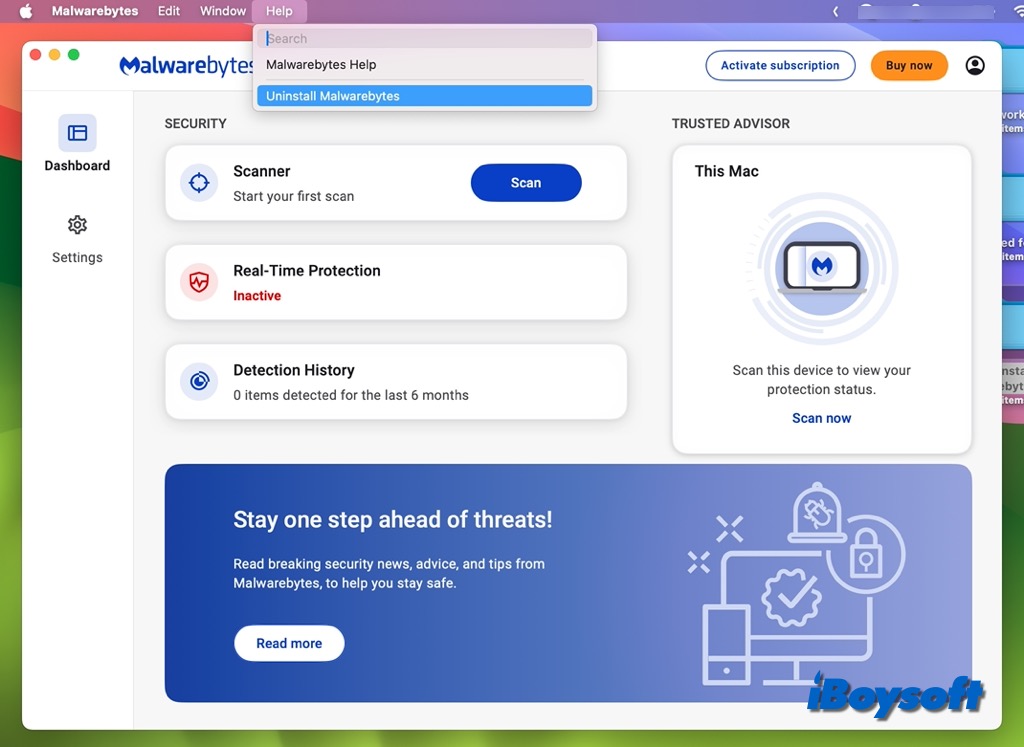
- Klicken Sie auf Ja, um die Deinstallation zu bestätigen.
- Geben Sie Ihr Admin-Passwort ein und klicken Sie auf OK, um den Vorgang zu starten.
Obwohl es einfach ist, Malwarebytes auf dem Mac über das Programmmenü zu deinstallieren, wird die App nicht vollständig entfernt. Es bleiben einige Dateien auf Ihrem Mac wie Cache- und Voreinstellungsdateien zurück, die Sie manuell finden und dauerhaft löschen müssen.
Sie können zu den folgenden Orten gehen und die mit Malwarebytes verbundenen Dateien löschen.
- ~/Library/
- ~/Library/Caches/
- /Library/Caches
- ~/Library/Preferences/
- ~/Library/Application Support/
- ~/Library/Application Support/CrashReporter/
- ~/Library/Saved Application State/
Wenn Sie keinen Drittanbieter-Deinstaller wie iBoysoft MagicMenu verwendet haben, um Apps auf dem Mac zu entfernen und nicht manuell nach den verbleibenden Dateien suchen möchten, um sie zu löschen, können Sie einen anderen Mac-Cleaner von iBoysoft ausprobieren - iBoysoft DiskGeeker. Die Clean Junk-Funktion kann nach unnötigen Dateien suchen und Ihnen ermöglichen, App-Reste auf dem Mac zu entfernen um sie zusammen.
Wie man Malwarebytes auf dem Mac mit seinem Deinstallations-Skript löscht
Neben der Deinstallation von Malwarebytes mit seiner App-Menüleiste bietet es auch sein eigenes natives Deinstallations-Tool an. Sie müssen zuerst das Malwarebytes Deinstallations-Skript herunterladen. Wenn Sie mehrere Malwarebytes-Produkte auf Ihrem Mac installiert haben, können Sie sie alle auf einmal mit dieser Methode entfernen.
- Laden Sie das Mac-Deinstallations-Skript von der offiziellen Malwarebytes-Website herunter.
- Entpacken Sie das Archiv in Downloads und doppelklicken Sie darauf, um es auszuführen.
- Klicken Sie auf Öffnen, dann auf Ja/OK, um fortzufahren.
- Geben Sie Ihr Passwort zur Bestätigung ein.
- Wenn der Vorgang abgeschlossen ist, heißt es, dass die Deinstallation abgeschlossen ist.
- Klicken Sie auf Nein, wenn gefragt wird, ob Sie die App erneut installieren möchten.
Ebenso können Sie die verbleibenden Dateien auf Ihrem Mac manuell überprüfen und löschen oder den Mac-Cleaner iBoysoft DiskGeeker verwenden.
Wie man Malwarebytes auf dem Mac mit dem Finder entfernt
Mit einigen macOS-internen Tools können Sie auch Programme auf dem Mac deinstallieren. Alle diese Methoden entfernen jedoch nicht automatisch die für die App relevanten Dateien von Ihrem Mac. Daher müssen Sie zusätzliche Anstrengungen unternehmen, um diese Reste auf Ihrem Mac zu finden und sie vollständig zu löschen. Natürlich können Sie auch einen Mac-Reiniger verwenden, um die Aufgabe zu vereinfachen.
Schritte zum Entfernen von Malwarebytes auf dem Mac im Finder:
- Öffnen Sie den Finder und gehen Sie zum Anwendungen-Ordner.
- Klicken Sie mit der rechten Maustaste auf Malwarebytes und wählen Sie In den Papierkorb verschieben.
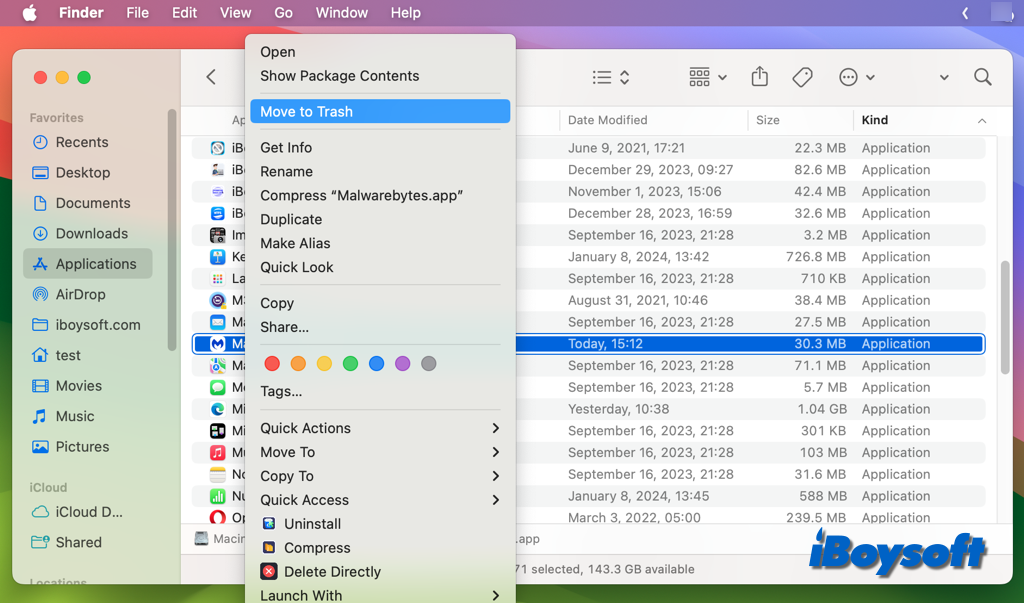
- Geben Sie Ihr Passwort ein und klicken Sie auf OK.
- Leeren Sie den Papierkorb.
Welche Methode bevorzugen Sie, um Malwarebytes auf dem Mac zu deinstallieren? Teilen Sie es mit mehr Menschen!
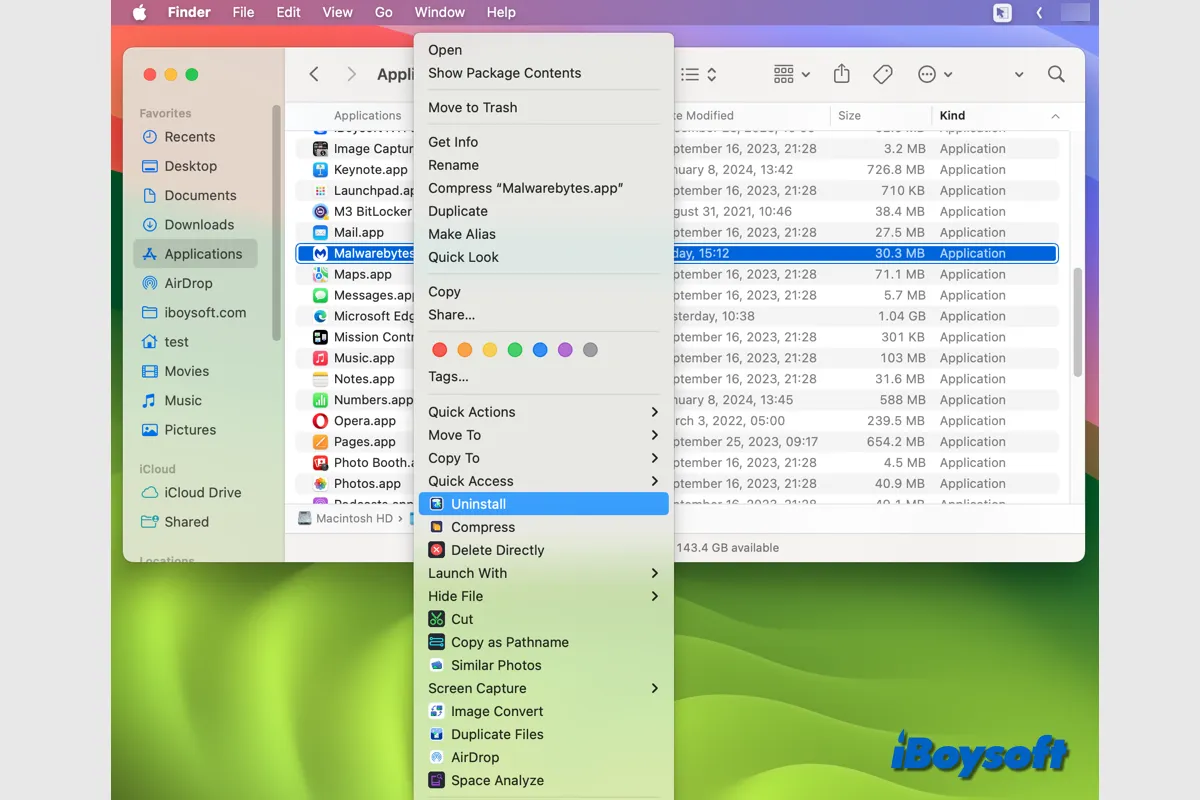 die
die